Hasomed Elefant ist zum aktuellen Zeitpunkt nur für Windows 11 verfügbar – Ein Betriebssystem, das nicht gerade für seine Privatsphäre bekannt ist. Ich sage nur: Accountzwang, Microsoft Recall, permanente Übertragung von Diagnosedaten und natürlich die Abhängigkeit von Amerika. All das lässt sich eigentlich nicht wirklich mit einer Praxis vereinen, die einen Versorgungsauftrag hat und hoch sensible Daten verarbeitet. Daher kam mir die Idee: Warum nicht einfach mal Elefant auf Linux ausprobieren?
Disclaimer
Hasomed Elefant wurde nie für den Einsatz unter Linux konzipiert. Es können daher unvorhergesehene Programmabstürze auftreten. Es kann auch vorkommen, dass bestimmte Funktionen des Programms nicht Ordnungsgemäß funktionieren. Bedenkt: Ihr seid erwachsen und selbst für euer Handeln verantwortlich. In jedem Fall bin ich für Hinweise in den Kommentaren dankbar.
Voraussetzungen
Ihr benötigt eine aktuelle Linux Mint Installation. Zum Zeitpunkt dieses Beitrags ist das Version 22.1, die auf Ubuntu 24.04 basiert. Ich habe mich für die XFCE Edition entschieden. Diese ist nochmal leichtgewichtiger und verzichtet größerenteils auf Animationen.
Installation
Die Installation ist recht einfach, denn sie besteht nur aus zwei Paket (mit einigen Abhängigkeiten). Dazu öffnet ihr ein Terminal und führt folgenden Befehl aus:
sudo apt install winetricks winbindSobald die Installation durch ist, besorgt ihr euch noch den Elefant Installer von der Hasomed Webseite.
Jetzt öffnet ihr das Startmenü und sucht nach winetricks. Es sollte sich ein Fenster öffnen, dass in etwa so aussieht. Die auftretende Fehlermeldung könnt ihr ignorieren!
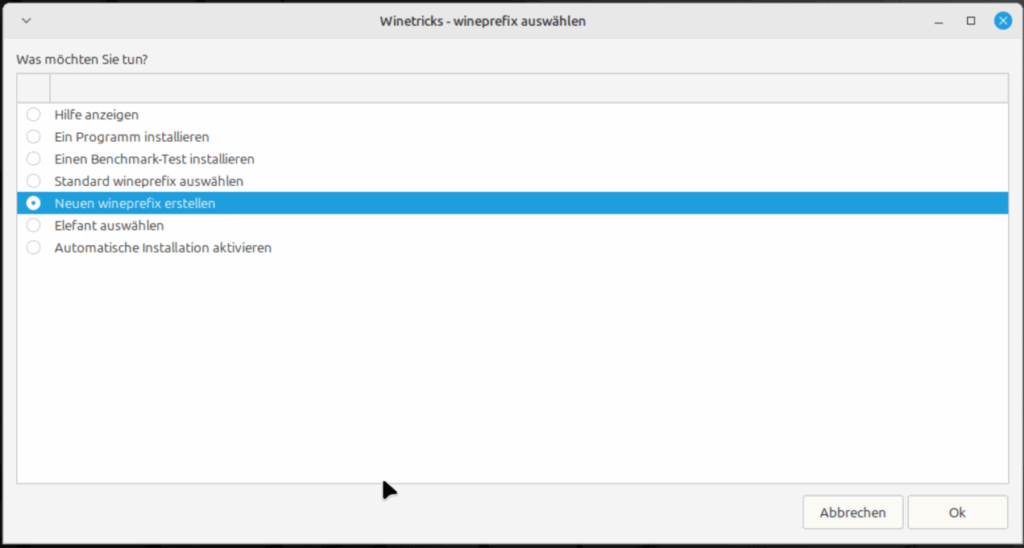
Wie im Bild gezeigt, wählt ihr nun Neuen wineprefix erstellen aus. Dem gebt ihr einen Namen (z.B. Elefant) und wählt bei Architektur 64 aus. Nun wird der Prefix vorbereitet und ihr landet wieder im Hauptmenü. Dort wählt ihr nun euren Prefix aus. In meinem Fall Elefant.
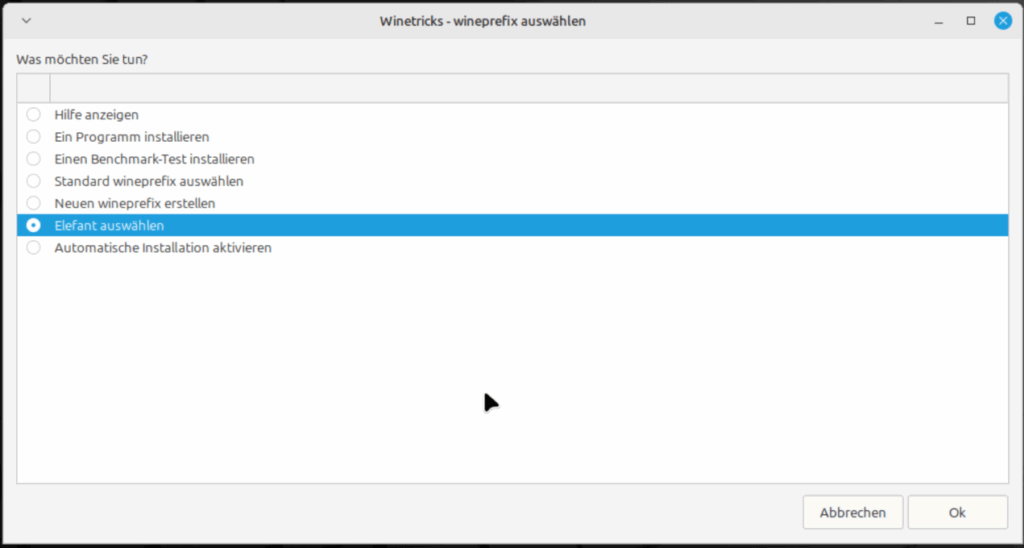
Anschließend wählt ihr Windows DLL installieren
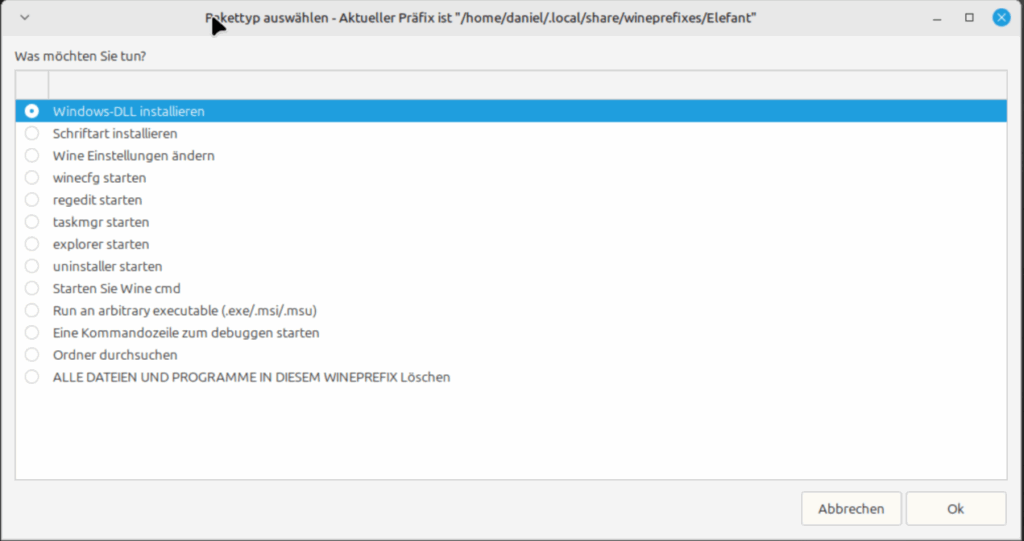
In der Liste scrollt ihr etwas nach unten und selektiert mfc42

Wieder auf okay und nun kommt ihr auch schon zum letzten Schritt: Der Installation des Elefanten. Dazu wählt ihr Run an arbitrary executable. Es öffnet sich der Explorer, ihr wählt den Elefant Installer aus, den ihr zuvor heruntergeladen habt und folgt ganz normal den Installationsanweisungen des Elefanten.
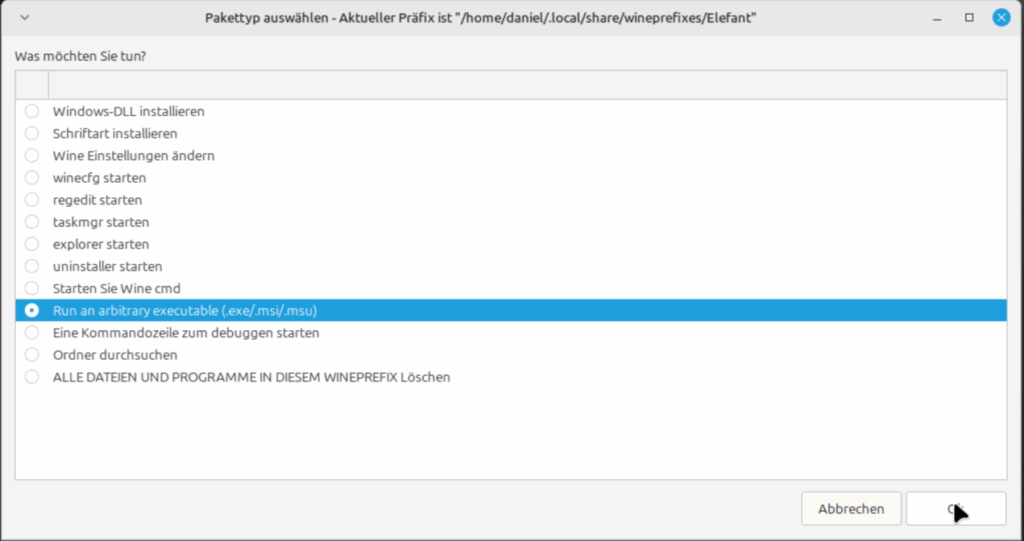
Wenn ihr bei der Installation Desktop Symbol erstellen ausgewählt habt, solltet ihr auf eurem Linux Desktop ebenfalls Symbole finden. Eventuell ist dazu ein Systemneustart nötig. Anschließend könnt ihr Elefant komfortabel vom Desktop aus starten. Lasst doch gern einen Kommentar dar, ob es bei euch funktioniert hat 🙂
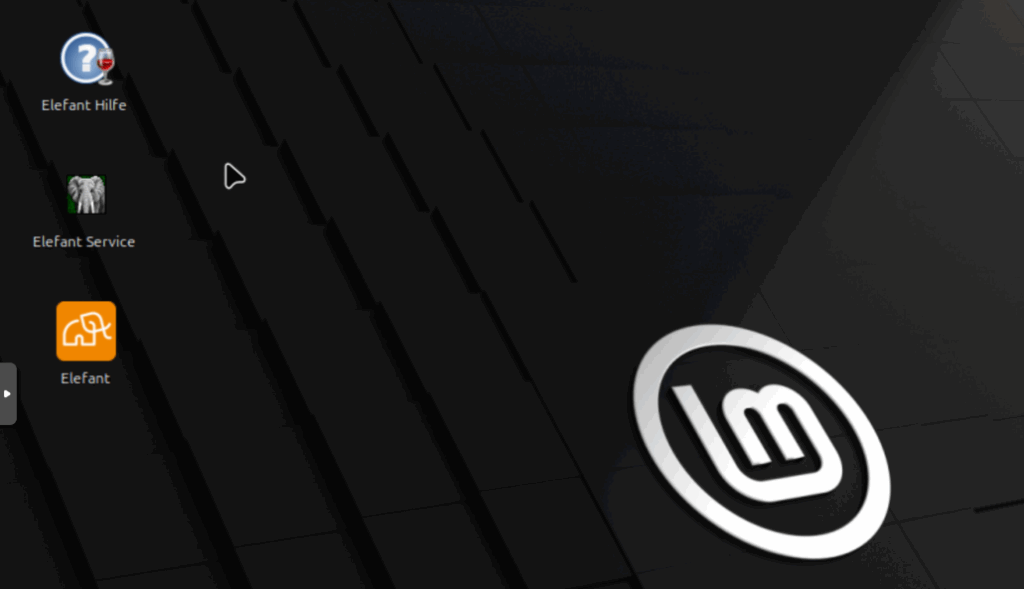
Beitragsbild KI generiert
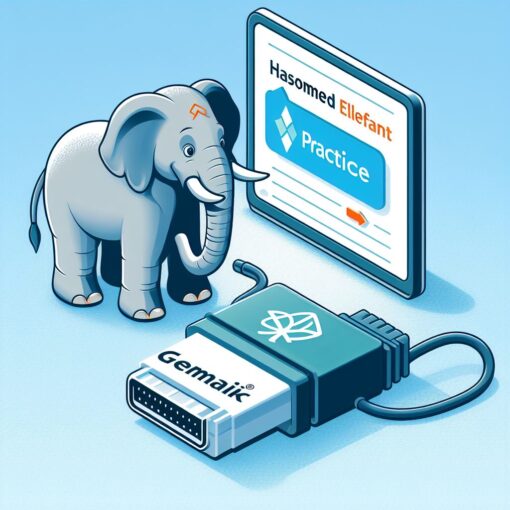


Ein Gedanke zu “Hasomed Elefant auf Linux Mint installieren”
Hallo, ich finde es absolut toll, dass Sie in so einem Nischenthema Arbeit investieren- haben Sie einen Tipp, wie man die Hasomed Lizens.dat zu der Elefant Anwendung in Linux bringen kann- bin ziemlicher Linux Anfänger…